عندما يرتفع الطلب على تدفق الموسيقى اليوم ، قد لا تكون راضيًا ببساطة عن تشغيل الموسيقى على أجهزة الكمبيوتر أو الهواتف المحمولة ، كما أن مكبرات الصوت الذكية مثل Sonos ، والتي يمكن أن توفر جودة صوت رائعة للاستمتاع بالموسيقى بطريقة أكثر إمتاعًا ، تصبح أيضًا خيارًا جذابًا.
بصفتك أحد مستخدمي Amazon Music ، فإن الخبر السار هو أن خدمة بث موسيقى Amazon قد تم دعمها على مكبرات صوت Sonos ، التي يعود تاريخها إلى عام 2015. ومع ذلك ، يمكن لمستخدمي Amazon Music دفق الأغاني غير المحدودة أو Prime على Sonos بنقرات سهلة. بالنسبة للمبتدئين ، سيكون هذا المنشور دليلًا لبدء التشغيل ليعلمك طريقة تشغيل Amazon Music على Sonos. الرجاء مواصلة القراءة إذا كنت ترغب في المساعدة.
1. كيفية إضافة موسيقى أمازون إلى Sonos
قبل الشروع في الاستمتاع بتدفق Amazon Music باستخدام Sonos ، يجب عليك إضافة Amazon Music إلى Sonos للسماح بالتشغيل.
ماذا تحتاج
المتحدث Sonos
الهواتف المحمولة أو أجهزة الكمبيوتر (Windows و macOS و iOS و Android)
حساب Amazon Music الذي اشترك في Amazon Music Prime أو Unlimited
تطبيق Sonos Controller
دفق موسيقى أمازون على مكبرات الصوت Sonos
سيوفر التوجيه المقدم هنا التفاصيل لمستخدمي الهواتف المحمولة وأجهزة الكمبيوتر لتعلم طريقة دفق موسيقى أمازون على مكبر صوت Sonos. من فضلك الق نظرة.
على أجهزة Android / iOS
1. قم بتثبيت تطبيق Sonos على أجهزة Android / iOS.
2. انتقل إلى الإعدادات >> الخدمة والصوت >> الموسيقى والمحتوى >> إضافة خدمة.
3. قم بالتمرير لأسفل للعثور على Amazon Music.
4. أكد للإضافة إلى Sonos وقم بتفويض حساب Amazon Music الذي تستخدمه لدفق الأغاني.
5. عند إضافة Amazon Music إلى Sonos ، استخدم AirPlay على iPhone وميزة Casting على Android لدفق موسيقى Amazon على Sonos.
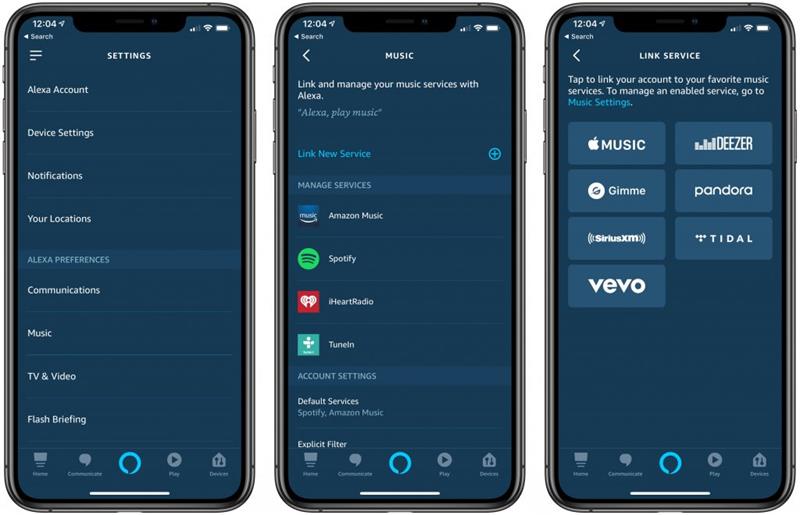
على جهاز كمبيوتر يعمل بنظام Windows / Mac
1. قم بتثبيت برنامج Sonos على نظام Windows / Mac وافتحه.
2. انتقل إلى تحديد مصدر موسيقى >> إضافة خدمات الموسيقى لإضافة Amazon Music إلى Sonos على الكمبيوتر.
3. حدد أغنية وألبومًا مباشرةً ، وبعد ذلك ، أكد إرسالها من خلال مكبر صوت Sonos.
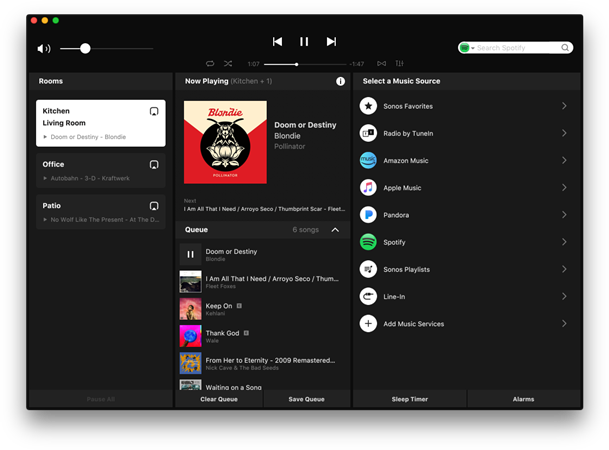
قم بتشغيل Amazon Music على Sonos بأفضل جودة
لضمان تجربة أفضل في تشغيل الموسيقى ، أضافت Sonos دعم Ultra HD و Dolby Atmos ، المقدم من Amazon Music Unlimited. لذلك ، يصبح Sonos الاختيار الأول لجماهير Amazon Music لاستخدامه في بث الموسيقى بجودة القرص المضغوط. تستنتج القائمة التالية أجهزة Sonos المتوافقة مع تشغيل مسارات Ultra HD:
أمبير
لحام قوس
شعاع (كلا الجيلين)
Connect (الجيل الثاني)
الاتصال: أمبير (الجيل الثاني)
Five and Play: 5 (الجيل الثاني)
تحرك
واحد
واحد SL
ميناء
يتجول
الفرعية (جميع الأجيال)
مكتبة Symfonisk
مصباح طاولة Symfonisk
إذا حصلت أيضًا على أي من أجهزة Sonos المذكورة أعلاه ، والاشتراك في Amazon Music Unlimited ، فتابع دفق أغاني Ultra HD على Sonos في أي وقت من الأوقات!
2. الطريقة البديلة: قم بتنزيل Amazon Music للتشغيل دون اتصال على Sonos
هناك حقيقة محبطة لبعض مستخدمي Amazon Music تأتي من القيود الإقليمية التي وضعتها Sonos لبث موسيقى Amazon عبر مكبرات الصوت. حاليًا ، تدعم المناطق التالية فقط بث موسيقى Amazon على Sonos: الولايات المتحدة والمملكة المتحدة وألمانيا وإسبانيا وفرنسا وإيطاليا واليابان وأستراليا والبرازيل وكندا والهند والمكسيك.
إذا لم تكن في المناطق المذكورة للاستفادة من تشغيل Amazon Music على Sonos ، فهل هناك أي طريقة للتخلص منها وتمكين بث أغاني Amazon على مكبرات الصوت؟ للقيام بذلك ، تحتاج إلى مساعدة من Amazon Music Converter.
اختيارنا: محول الموسيقى TuneFab Amazon
برنامج TuneFab Amazon Music Converter لديه توافق عالٍ ، والذي يمكن أن يساعد في تنزيل الأغاني والبودكاست من Amazon Music Prime و Unlimited و HD إلى برامج التشفير الشائعة مثل MP3 و M4A و WAV و FLAC لدعم تدفق الموسيقى بشكل كامل على أي جهاز.
تم تجهيز TuneFab Amazon Music Converter أيضًا بأداء تحويل أسرع 5 مرات وميزة تنزيل الدُفعات ، ويضمن عملية سهلة وموفرة للوقت لإبقاء أغاني Amazon Music في وضع عدم الاتصال. باستخدام TuneFab Amazon Music Converter ، يمكنك أولاً تنزيل الأغاني في ملفات صوتية غير متصلة بالإنترنت ، ثم نقلها مباشرةً إلى مكبرات صوت Sonos للبث.
كيفية تشغيل Amazon Music Library على Sonos
في ما يلي ، سيرشدك دليل التلاعب خلال الإجراءات لتنزيل مكتبة Amazon Music وتشغيلها على Sonos باستخدام TuneFab Amazon Music Converter. من فضلك اتبع لتجربتها
الخطوة 1. افتح أمازون ويب بلاير وسجّل الدخول إليه
أولاً ، يرجى تشغيل TuneFab Amazon Music Converter و افتح مشغل الويب أمازون من العلف الرئيسي. هنا ، يجب أن تفوض تشغيل الويب وتسجيل الدخول إلى حساب Amazon Music الخاص بك.

الخطوة 2. اكتشف وحلل أغاني أمازون الموسيقية
يرجى تصفح مشغل الويب للوصول إلى أغاني Amazon Music التي ترغب في تشغيلها من خلال Sonos. لتحويل الأغاني ، ما عليك سوى سحبها أو سحب قائمة تشغيل كاملة إلى اللون الأزرق أضف رمز للإضافة. لن تضيف نفس الأغاني مرتين لأن TuneFab Amazon Music Converter سيقوم بتصفية الأغاني لك بذكاء.

الخطوة 3. حدد تنسيق لتنزيل Amazon Music Songs
عند إضافة أغاني Amazon Music ، يرجى تحديد مشفر صوت في ملف تحويل جميع الملفات إلى قائمة تنسيق لتنزيل الأغاني.

الخطوة 4. تنزيل جميع أغاني أمازون محليًا
في النهاية ، أكمل العملية النهائية بالنقر فوق تحويل جميع زر ، ثم يبدأ TuneFab Amazon Music Converter تنزيل الموسيقى في أي وقت من الأوقات. فقط لحظة ، يمكنك زيارة العناصر التي تم تنزيلها ضمن ملف انتهى وحدة. للوصول إليها في المجلد المحلي ، ببساطة عن طريق النقر فوق ملف عرض ملف الإخراج زر خلف الأغنية.

الخطوة 5. قم بتشغيل موسيقى أمازون التي تم تنزيلها على Sonos
بعد الوصول إلى أغاني Amazon التي تم تنزيلها ، يمكنك تحديد نقلها إلى iPhone للبث إلى Sonos باستخدام AirPlay ، أو إلى Android للعب عبر Bluetooth. إذا اخترت تشغيل Amazon Music على Sonos باستخدام أجهزة الكمبيوتر مباشرةً ، فيرجى استخدام تطبيق Sonos لاستيراد الأغاني إلى مكتبة Sonos. ثم يمكنك دفق أغاني Amazon على Sonos بنجاح.
افكار اخيرة
عندما تدعم مكبرات الصوت Sonos المسارات فائقة الدقة التي أصدرتها Amazon Music Unlimited ، فقد يكون أفضل جهاز لبث أغاني Amazon بجودة صوت رائعة. شكرا ل برنامج TuneFab Amazon Music Converter، أصبح الآن مستخدمو Amazon Music من جميع أنحاء العالم وسيلة لبث موسيقى Amazon على Sonos دون قيود. اتبع هذه الطريقة السهلة لتنزيل أغاني Amazon واللعب على Sonos الآن! يتمتع!













